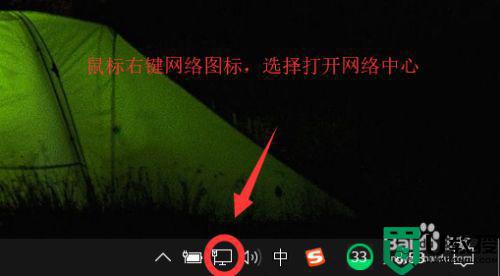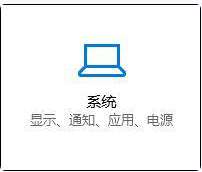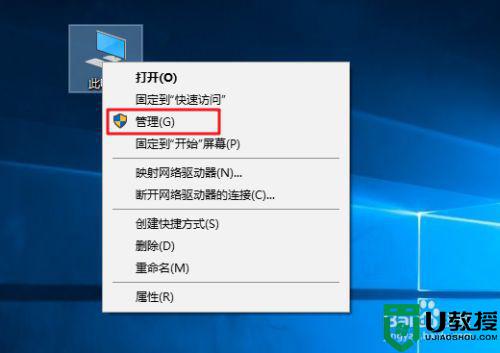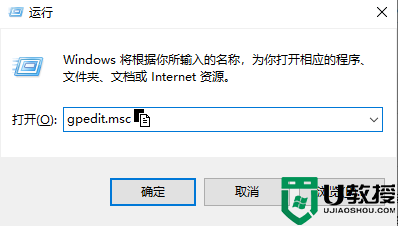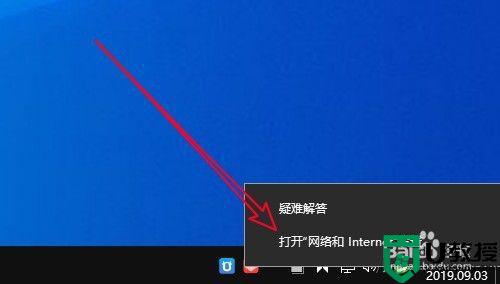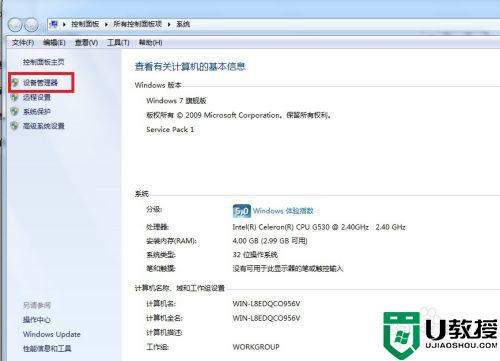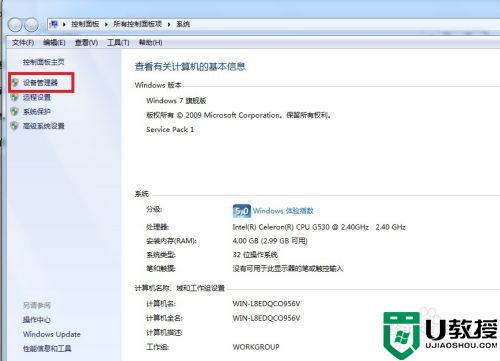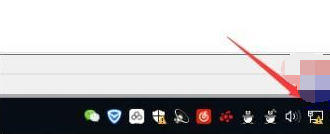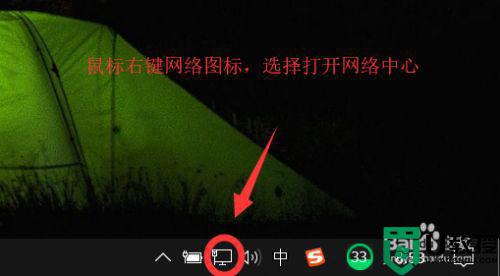w10断网出黄色感叹号怎么办 w10断网图标出黄色叹号如何解决
时间:2021-09-03作者:xinxin
用户在操作win10系统的时候,往往需要进行宽带的网络连接,不过最近有用户发现已经连接的宽带网络总是会出现断网的现象,同时网络图标中也会出现黄色感叹号的情况,那么w10断网出黄色感叹号怎么办呢?今天小编就来告诉大家w10断网图标出黄色叹号解决方法。
推荐下载:w10系统纯净版下载
具体方法:
1、鼠标右键网络图标,选择打开网路中心
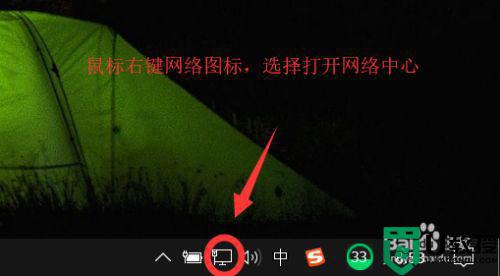
2、选择点击更改是配置选项
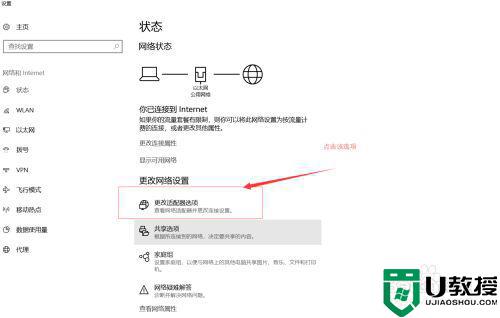
3、选择你上网的网络,鼠标右键选择属性,点击打开
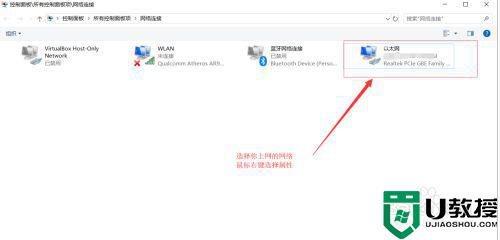
4、点击配置
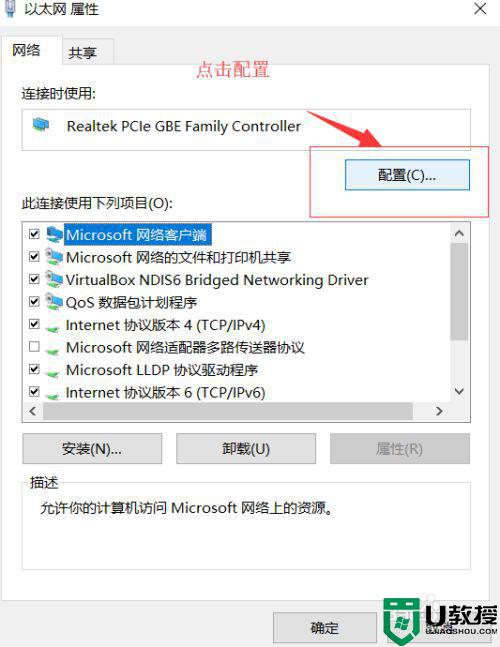
5、选择IPv4硬件校验和,把右边的值先关闭,先不关掉该选项
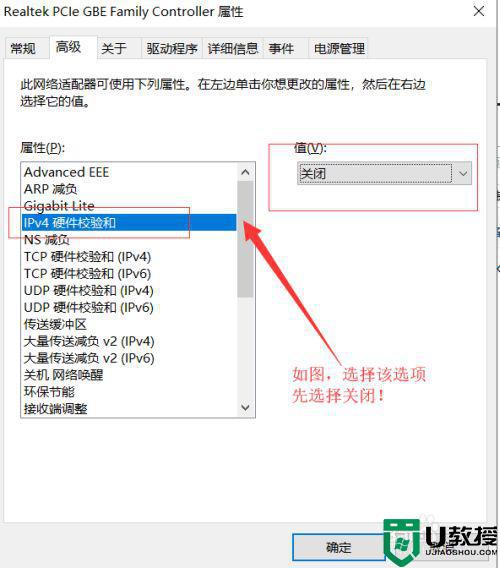
6、点击右下角的网络图标,可以看到网络显示正常,黄色叹号消失,然后再在上面的页面,把该选项的值更改回原来的值,即可
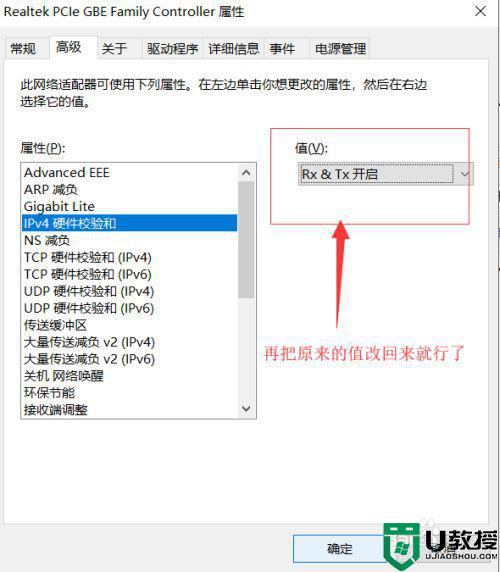
上述就是关于w10断网图标出黄色叹号解决方法了,有遇到这种情况的用户可以按照小编的方法来进行解决,希望能够帮助到大家。